Microsoft uppfyllde sitt löfte om att återinföra PowerToys för Windows 10, och nu är de äntligen här! Den initiala testversionen presenterar ett verktyg för att visa Windows snabbtangenter och en avancerad fönsterhanterare som möjliggör mer komplexa fönsterarrangemang än standard 2×2.
Du kan hämta PowerToys från GitHub. Leta efter filen PowerToysSetup.msi. Det är ett kostnadsfritt och öppet källkodsprojekt!
Efter nedladdning och installation av PowerToys, kommer en ikon att synas i systemfältet. Genom att klicka på denna ikon öppnas inställningsfönstret för PowerToys.
Till skillnad från de äldre PowerToys för Windows XP, distribueras dessa inte som separata program. Istället får du ett samlat PowerToys-paket. I inställningsmenyn kan du sedan välja vilka PowerToys du vill aktivera.
Verktyget för snabbtangenter erbjuder sammanhangsbaserad hjälp med Windows kortkommandon. Aktivera det genom att hålla nere Windows-tangenten. En översikt visas med tillgängliga snabbtangenter. Till exempel visas siffror ovanför aktivitetsfältets ikoner. Genom att trycka Windows + 1, öppnas det första programmet i aktivitetsfältet, som om du klickat på det.
Dessa kortkommandon är alltid tillgängliga, men PowerToy ger ett smidigare sätt att upptäcka dem utan att behöva googla dem först.
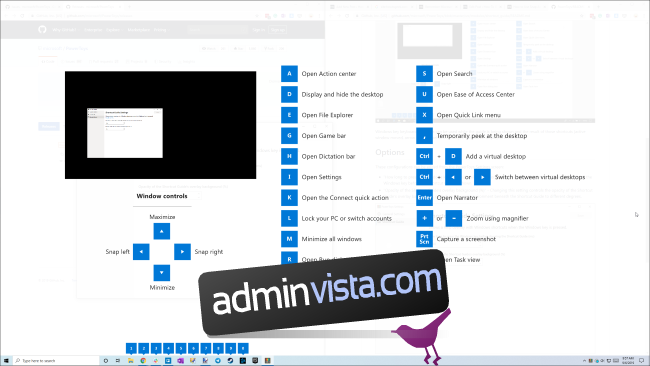
FancyZones låter dig definiera fönsterlayouter och snabbt tilldela fönster till dessa zoner. Behöver du tre fönster i bredd? Det är bortom den vanliga snap-funktionen i Windows 10, men FancyZones gör det möjligt.
Du konfigurerar detta i FancyZones-sektionen i PowerToys inställningar. Klicka på ”Redigera zoner” eller tryck Windows + ~ (tilde) för att öppna layoutredigeraren.
För enklare fönsterplacering kan du aktivera ”Håll ned Skift-tangenten för att aktivera zoner medan du drar”. När du sedan håller nere Skift medan du flyttar fönster, kommer de att snäppa till dina definierade zoner.
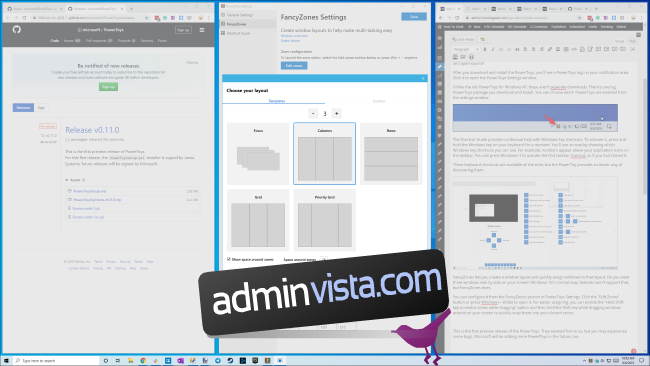
Detta är den första testversionen av de nya PowerToys. De verkade fungera bra i våra tester, men du kan stöta på problem. Till exempel fungerar FancyZones inte optimalt med flera skärmar i detta tidiga skede.
Microsoft fortsätter att förbättra PowerToys och kommer att lägga till fler funktioner i framtiden, så håll utkik efter kommande uppdateringar.
Här är en videodemonstration som Microsoft länkar till från inställningarna för FancyZones: